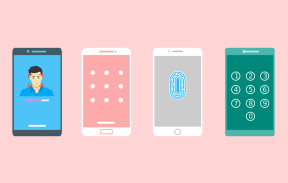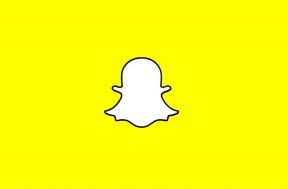Windows 11에서 Android 앱을 실행하는 방법
잡집 / / November 29, 2021
새 버전의 Windows를 사용하면 여러 가지 새로운 기능과 설정을 경험할 수 있습니다. 업데이트되고 생산성에 중점을 둔 작업 표시줄에서 새로운 위젯 통합까지. 이제 몇 달 간의 놀림 끝에 Windows 11 사용자는 노트북에서 Android 앱을 실행할 수 있습니다. 그리고 글쎄요.

이를 통해 Windows 노트북에서 편안하게 Instagram, YouTube 및 Amazon Kindle과 같은 앱을 열고 실행할 수 있습니다. 시간을 절약하는 데 도움이 될 뿐만 아니라 휴대전화의 다른 앱으로 인해 주의가 산만해지는 것을 방지할 수 있습니다.
좋은 점은 이제 기본 지원으로 Android 앱을 실행하기 위해 타사 에뮬레이터가 필요하지 않다는 것입니다. Microsoft는 이 통합을 위해 Amazon 및 Intel과 파트너 관계를 맺었습니다.
따라서 Windows 11 노트북에서 Android 앱을 실행하려면 다음과 같이 하십시오.
가이딩 테크에서도
Android 앱을 실행하는 데 필요한 것
이제 Android 앱을 설치하고 실행하려면 Windows 11 PC가 특정 요구 사항을 충족해야 합니다.
1.윈도우 버전: Windows Insider에 등록해야 하며 PC에 Windows 11 Insider Beta가 설치되어 있어야 합니다.

그렇게 하려면 설정 > Windows 업데이트 > Windows 참가자 프로그램으로 이동하여 계정을 연결하십시오.
2.가상화: PC에서 가상화가 활성화되어 있어야 합니다. 모르는 분들을 위해 이 기능은 중요한 하드웨어 기반 기능 Android 앱, Windows 샌드박스 등과 같은 특정 기능을 실행하는 데 필요합니다.
PC에서 가상화 상태를 보려면 아래 단계를 따르십시오.
1 단계: 시작 메뉴에서 작업 관리자를 검색합니다. 작업 관리자를 열고 성능 탭을 클릭합니다.
2 단계: 이제 아래 스크린샷과 같이 오른쪽 하단 모서리를 확인하십시오.

사용 가능이라고 표시되면 계속 진행한 것입니다. 그렇지 않은 경우 활성화해야 합니다. 그러나 가상화를 활성화하는 것은 PC마다 다릅니다. 가장 좋은 방법은 노트북/프로세서에 대한 온라인 설명서를 확인하는 것입니다.
3.아마존 계정: 마지막으로 PC에 최신 버전의 Microsoft Store가 설치되어 있어야 합니다. 둘째, 미국 기반 Amazon 계정이 필요합니다.
Windows 11 PC에서 Android 앱을 설치하고 실행하는 방법은 다음과 같습니다.
Windows 11에서 Android 앱을 실행하는 방법
1 단계: PC에서 설정을 열고 왼쪽 창에서 시간 및 언어를 선택한 다음 언어 및 지역을 선택합니다.
2 단계: 지역 섹션에서 국가 또는 지역을 선택하고 드롭다운에서 미국을 선택합니다.

3단계: 시작 메뉴를 열고 다음을 입력합니다. 윈도우 기능 그들을 찾기 위해. 검색에 'Windows 기능 켜기/끄기' 옵션이 표시되고 클릭합니다.
4단계: 창이 나타나면 PC의 Windows 기능이 채워질 때까지 기다립니다. '가상 머신 플랫폼 및 Windows 하이퍼바이저 플랫폼' 옵션 옆의 확인란을 선택 취소하고 확인을 클릭합니다.

창을 닫고 PC를 다시 시작합니다.
5단계: PC 부팅 후 Windows Subsystem을 다운로드하여 설치합니다.
Windows 하위 시스템 다운로드
Windows 하위 시스템을 사용하면 PC에서 Android 앱을 실행할 수 있으며 이는 필수 단계입니다. 설치 과정은 간단하며 시스템에서 안내해 드립니다.

다음으로 Amazon App Store를 다운로드하여 설치합니다. 완료되면 PC를 다시 시작합니다.
아마존 앱 스토어 다운로드
이제 Amazon US 자격 증명을 Amazon App Store에 로그인합니다.
로그인하면 Amazon의 App Store에서 사용할 수 있는 모든 Android 앱에 액세스할 수 있습니다. 그런 다음 개별 앱을 다운로드하여 설치하고 실행할 수 있습니다.

Amazon App Store에 있으므로 Kindle과 같은 Amazon 앱과 YouTube 및 Instagram과 같은 표준 Android 앱에 액세스할 수 있습니다. 또한 일부 캐주얼 게임 앱도 탐색할 수 있습니다.
그리고 게임은 여기서 끝나지 않습니다. 공식 Amazon 스토어에서 게임과 앱을 설치하는 것 외에도 Windows 11 PC에서 apk 파일 사이드로드. 그러나 APK 파일의 출처를 신뢰할 수 있는 경우에만 진행하는 것이 좋습니다.
가이딩 테크에서도
앱을 체계적으로 정렬
이전 버전과 비교하여 Windows 11은 더 집중하고 생산성을 높입니다. 새롭고 영리한 디자인으로 한 번의 클릭으로 자주 사용하는 앱을 찾을 수 있습니다. 또한 Android 앱을 포함하여 즐겨찾는 앱을 시작 메뉴에 고정할 수도 있습니다.
그래서 당신이 좋아한다면 쉬는 시간에 전자책 읽기, 설치한 다음 시작 메뉴에 Kindle 앱을 고정할 수 있습니다.
이렇게 하려면 시작 메뉴를 열고 모든 앱을 클릭한 다음 원하는 앱을 마우스 오른쪽 버튼으로 클릭합니다. 시작에 고정을 선택합니다.

그런 다음 원하는 행/열로 드래그하십시오.
동시에 기본 고정 앱을 마우스 오른쪽 버튼으로 클릭하고 시작에서 고정 해제를 선택하여 제거할 수 있습니다.
가이딩 테크에서도
두 세계의 최고
이것은 새로운 기능이기 때문에 현재 호환되는 앱이 많지 않습니다. 바라건대 앞으로 몇 달 안에 속도가 빨라지고 더 많은 Android 앱을 개발할 것입니다.